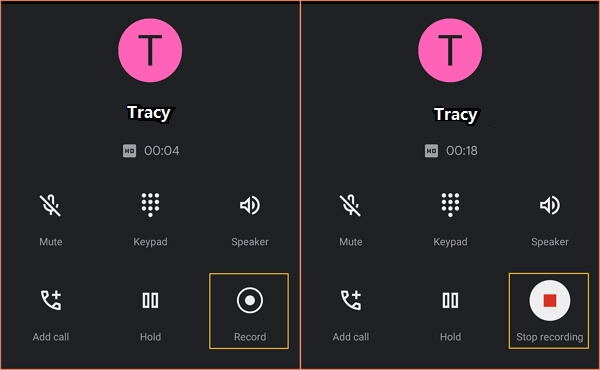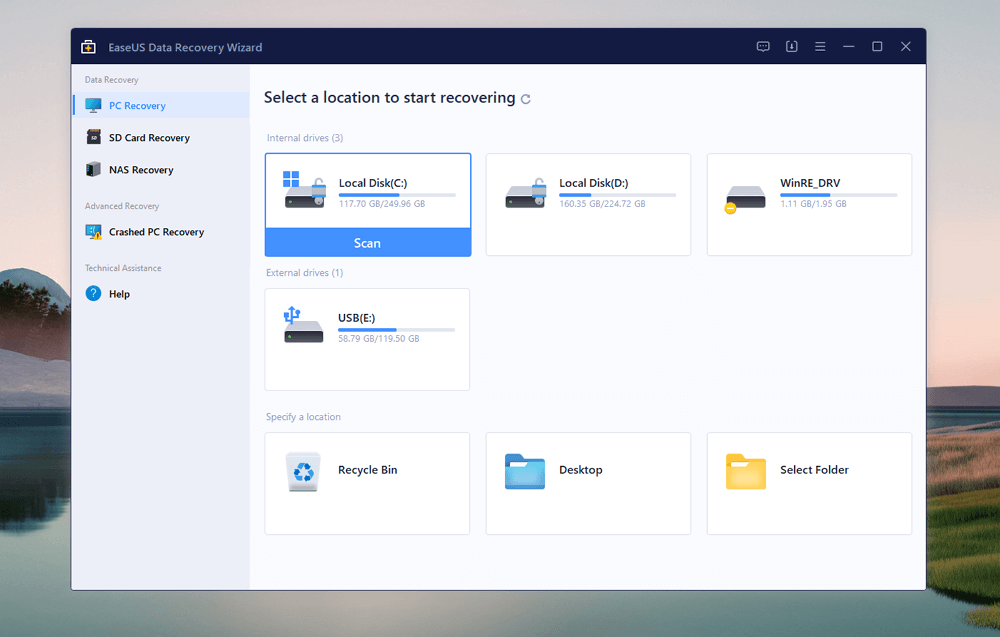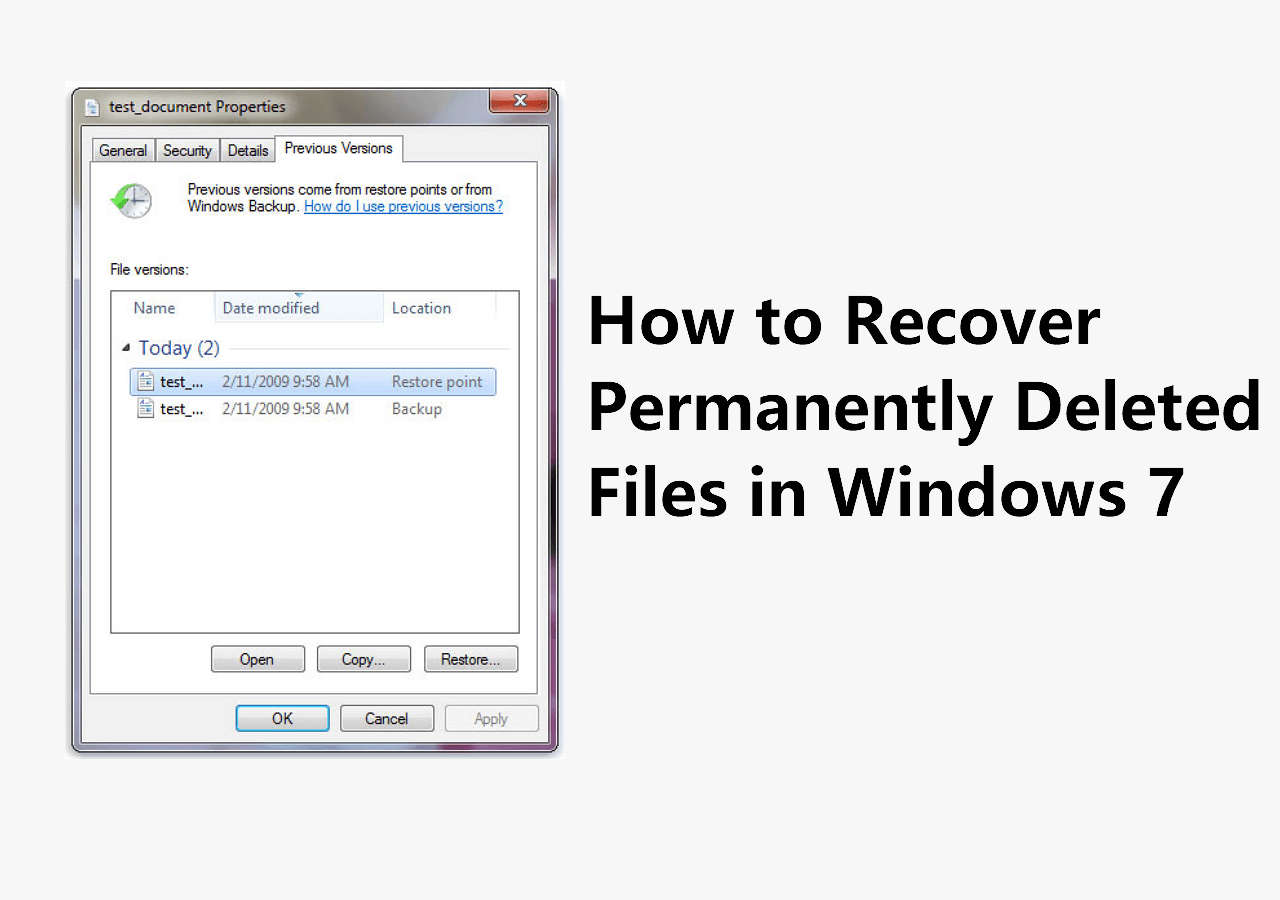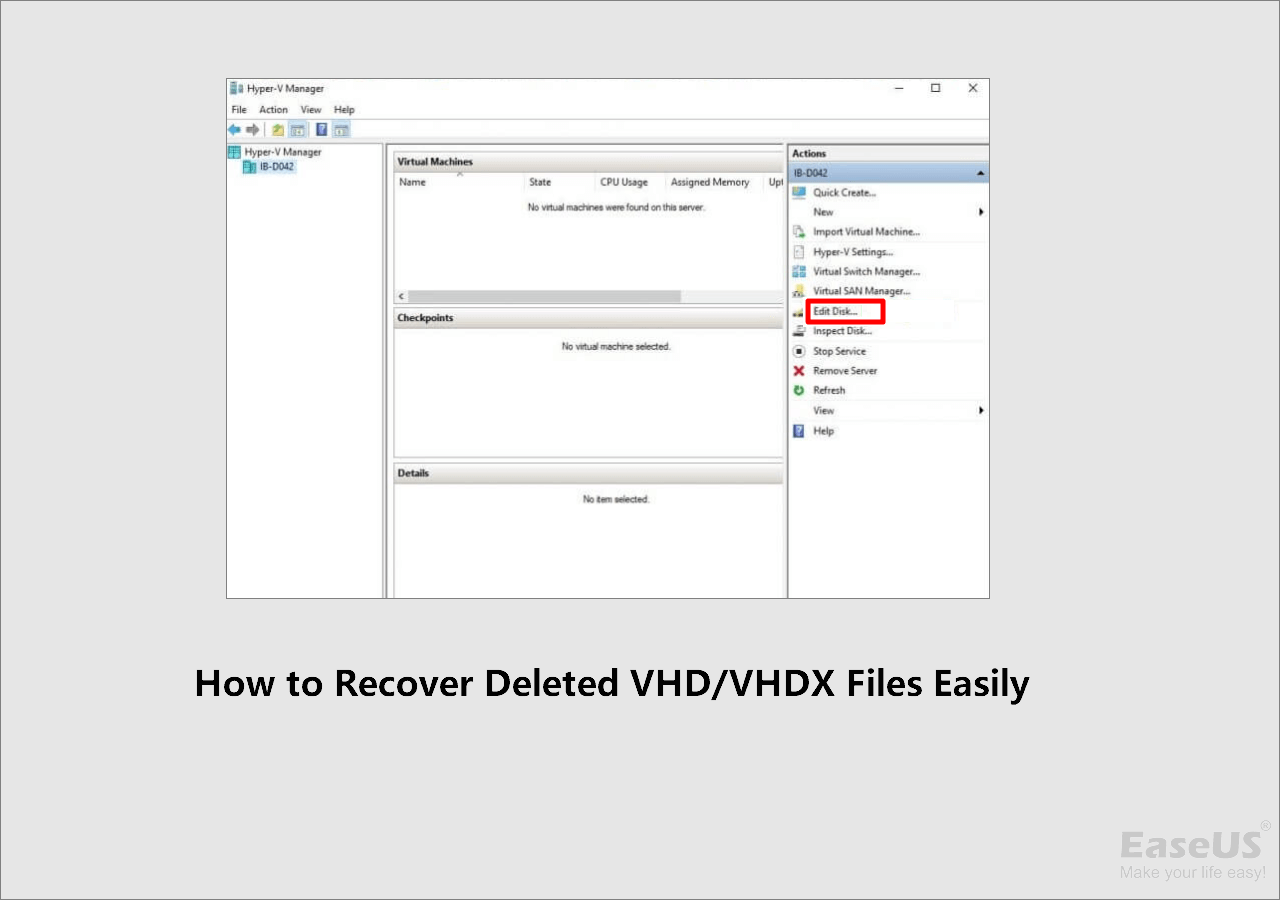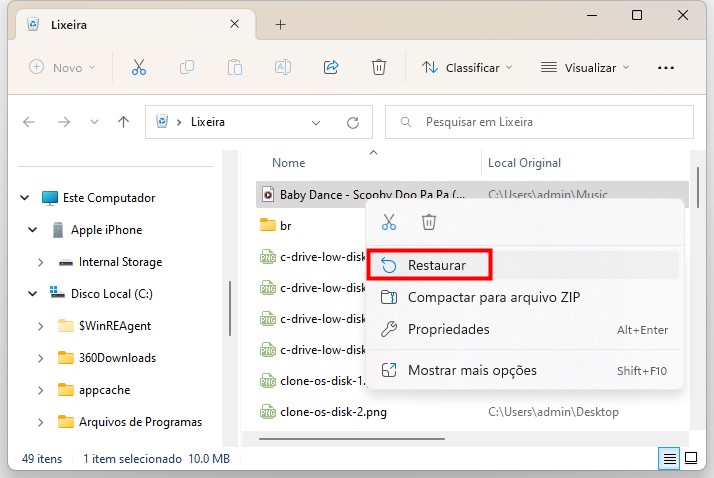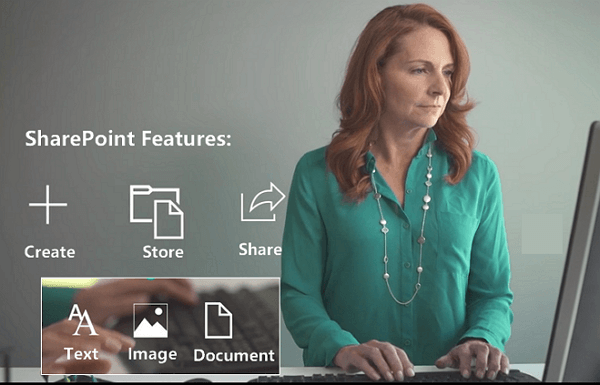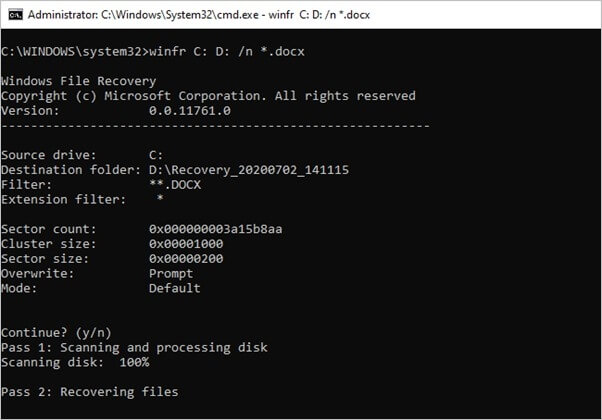-
![]()
Recuperação de Arquivos Excluídos
Como recuperar gravação de chamadas apagada do celular [Guia 2025] 05/11/2025
05/11/2025 6 min leitura
6 min leitura -
Recuperação de Arquivos Excluídos
Como Recuperar Dados e Arquivos Apagados por Antivírus? 05/11/2025
05/11/2025 6 min leitura
6 min leitura -
Recuperação de Arquivos Excluídos
Como Recuperar Arquivos Apagados do AutoCAD 05/11/2025
05/11/2025 6 min leitura
6 min leitura -
![]()
Recuperação de Arquivos Excluídos
Como recuperar arquivos de vídeo MTS excluídos de filmadoras 05/11/2025
05/11/2025 6 min leitura
6 min leitura -
![]()
Recuperação de Arquivos Excluídos
Recuperação de arquivos Zip: como recuperar arquivos Zip excluídos 05/11/2025
05/11/2025 6 min leitura
6 min leitura -
![]()
-
![]()
-
![]()
Recuperação de Arquivos Excluídos
[RESOLVIDO] Recuperar Áudios Apagados no Windows/Mac/Android/iPhone 05/11/2025
05/11/2025 6 min leitura
6 min leitura -
![]()
Recuperação de Arquivos Excluídos
Como faço para recuperar documentos no SharePoint? Aqui está o guia 05/11/2025
05/11/2025 6 min leitura
6 min leitura -
![]()
Índice da Página
Conteúdo da página:
Uma pasta geralmente armazena muitos arquivos importantes. Se você excluir acidentalmente uma pasta, todos os arquivos contidos nela serão perdidos. No entanto, é impossível recuperar a pasta sozinho e você ficaria muito irritado. Mas você pode recuperar uma pasta excluída com os 8 melhores softwares de recuperação de pastas.
Por que as pastas deletadas podem ser recuperadas
Quando uma pasta é apagada do computador, os arquivos nela parecem desaparecer. Na verdade, esses arquivos não são destruídos imediatamente. O Windows simplesmente marca o espaço no disco rígido como disponível para uso, alterando um caractere na tabela de arquivos para que a entrada do arquivo não seja exibida em Meu Computador ou em um comando DIR da linha de comando, etc. A área de dados permanece intacta.
Esse é o principal motivo pelo qual a pasta deletada pode ser recuperada. Se você conseguir começar a undelete arquivos antes que o Windows use essa parte do disco rígido para gravar um novo arquivo, tudo o que você precisa fazer é definir o sinalizador novamente como "ligado" e você receberá o arquivo. Quanto mais cedo você tentar recuperar as pastas, mais bem-sucedida será sua recuperação.
Top 8 software de recuperação de pasta
Para recuperar uma pasta excluída, você deve recorrer ao software de recuperação de dados. É difícil para você escolher o mais adequado. Assim, testei pelo menos 10 softwares de recuperação de dados. E aqui, listo os 8 softwares de recuperação de pastas mais eficazes.
- EaseUS Data Recovery Wizard Free
- Recuva
- Wise Data Recovery
- Recover My Files
- Photo Rec
- OnTrack EasyRecovery
- Orion File Recovery
- Data Rescue
Depois de testar dezenas de softwares de recuperação de pastas, escolhemos 10 deles. E reduzimos ainda mais o número de ferramentas gratuitas de recuperação de pasta com melhor desempenho para 5 com base na classificação geral da taxa de recuperação em cenários comuns de perda de dados, facilidade de interfaces, compatibilidade, recursos e opções de verificação.
| 🔢 Número de ferramentas testadas | 20 |
| ⏳ Tempo duradouro | 5 semanas |
| ⚙️ Cenários de perda de pasta | Exclusão de arquivo, formatação, unidades RAW |
| 🖥️ Versão do sistema operacional | Windows 11/10/8/7 |
| 💸 Custo mínimo | Gratuito |
| 💰 Custo médio | $70 |
Top 1. EaseUS software de recuperação de pasta gratuito (Windows e Mac)
O EaseUS Data Recovery Wizard é o software de recuperação mais eficiente. Ele pode recuperar Word, Excel, PowerPoint, foto, e-mail, banco de dados e todos os formatos de documentos e pastas excluídos no Windows, que foram esvaziados da Lixeira do Windows. Além da recuperação de pastas excluídas, este software eficaz de recuperação de dados também pode fazer o seguinte por você:
01
Recuperação de formatação:
Você pode recuperar seus dados perdidos após uma formatação no seu dispositivo. A formatação de disco não apaga os dados nele, apenas os dados nas tabelas de endereços.
02
Recuperação de falhas do SO:
A EaseUS fornece uma mídia inicializável WinPE para download, para que você possa iniciar o computador e recuperar dados perdidos após a falha do sistema.
03
Recuperação do partição RAW:
Você também pode recuperar dados, mesmo que seu disco rígido ou partição se torne RAW repentinamente e não possa acessar os dados armazenados.
04
Recuperação de ataque de vírus:
O ataque de vírus pode causar perda de dados, mas esse programa pode recuperar seus dados com segurança e rapidez após o ataque.
EaseUS Data Recovery, I swear to God, is the MVP of data recovery for when SD cards just go nuts (definitely not because I eject them without doing so properly)
— dave (@ddryan) 11 de dezembro de 2019
✅Prós
- Processo fácil de recuperação em 3 etapas
- Livre de vírus e sem plugins
- Suporta mais de 1000 tipos de arquivo
- O reparo de fotos e vídeos está disponível
🛑Contras
- Avaliação gratuita com limite de recuperação de 2 GB.
Top 2. Recuva - recuperar arquivos excluídos de forma rápida e fácil (Windows)
O Recuva é outro software gratuito de recuperação de pastas. É totalmente gratuito. Eu testei a recuperação de arquivos excluídos na minha unidade D. Este software recuperou 100 por cento das imagens JPG e a maioria dos arquivos Word, Excel e PPT. Ele o guia pelo processo de recuperação de dados fazendo várias perguntas, o que o torna mais amigável.

✅Prós
- Software de recuperação de dados 100% gratuito
- Modo de varredura profunda para arquivos difíceis de encontrar
- Uma versão portátil está disponível
🛑Contras
- Você não pode visualizar o resultado durante a digitalização
- Nenhuma versão de atualização por muito tempo
Top 3. Wise Data Recovery (somente Windows)
Testei o Wise Data Recovery com os mesmos cenários de perda de dados. Ele suporta a recuperação de mais de 1000 tipos de arquivos. Ele pode recuperar dados de HDD, SSD, discos rígidos externos, disquetes, unidades flash USB, cartões de memória, câmeras digitais e quaisquer outros dispositivos de armazenamento.
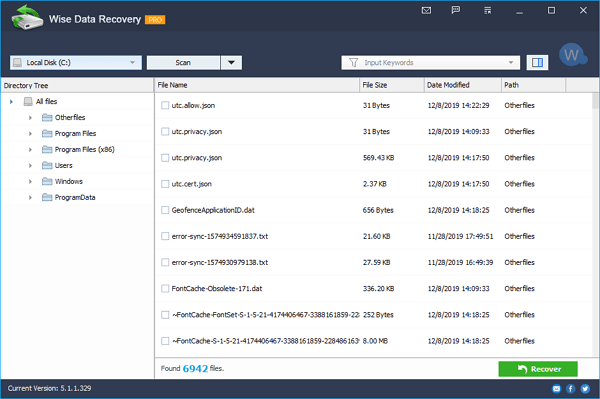
✅Prós
- O software de recuperação de dados é gratuito
- Ele pode recuperar todos os tipos de arquivos facilmente
- Uma versão portátil está disponível
🛑Contras
- Mostra códigos confusos no painel de visualização para formatos não suportados
Top 4. Recover My Files (somente Windows)
Você pode obter dados de volta com o Recover My Files gratuito. Em meus testes, o Recover My Files pode recuperar quase 80% dos dados excluídos desses quatro cenários de perda de dados. Durante o teste, leva mais tempo para verificar os arquivos excluídos. Além disso, o Recover My Files é compatível apenas com o Windows, não para usuários do macOS.
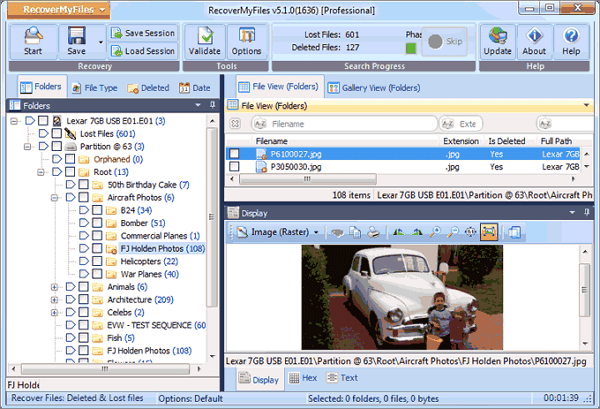
✅Prós
- Permite verificar o backup (arquivo de imagem) de uma partição
- Você pode ajustar o layout dos itens
- É gratuito para recuperação avançada de arquivos
🛑Contras
- O processo de recuperação de dados é relativamente complexo do que seus concorrentes
Top 5. Photo Rec (Windows, Mac e Linux)
Eu testei o PhotoRec com os mesmos cenários de perda de dados. Ele recupera imagens de todos os tipos de dispositivos digitais. Além disso, suporta diferentes sistemas como Windows, macOS e Linux. Durante o teste, levou mais tempo para verificar arquivos excluídos em qualquer cenário de perda de dados.

✅Prós
- O software de recuperação de dados é gratuito.
- Este software funciona em muitos formatos de arquivo, não apenas imagens.
🛑Contras
- Não é possível restaurar nomes de arquivos e estrutura de pastas
- É bastante técnico para os usuários
Top 6. OnTrack EasyRecovery
OnTrack EasyRecovery é um software gratuito de recuperação de pastas com capacidade de armazenamento de até 1 GB. Ele oferece diversas alternativas de recuperação de dados como profissional, doméstico, caixa de ferramentas, técnico e premium, e todas essas opções podem ser tentadas na versão gratuita. Além de recuperar dados de discos rígidos, o EasyRecovery também pode recuperar dados de servidores em nuvem.
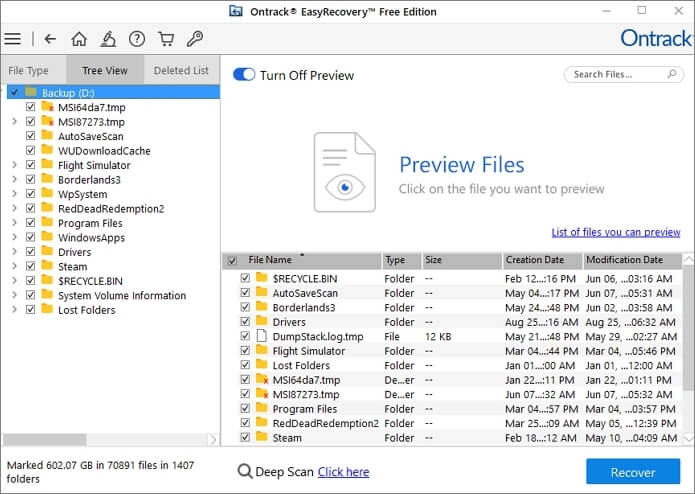
✅Pró
- Suporta a recuperação de volumes excluídos.
- Suporta pausa e retomada.
🛑Contras
- Tem uma velocidade de digitalização lenta.
- Não existe uma versão portátil.
Top 7. Orion File Recovery
Orion File Recovery é um software de recuperação de pastas com recursos fáceis de usar. NCH Software fornece software eficiente de recuperação de pastas excluídas. Suporta a recuperação de músicas, fotos, documentos e outros tipos de arquivos.
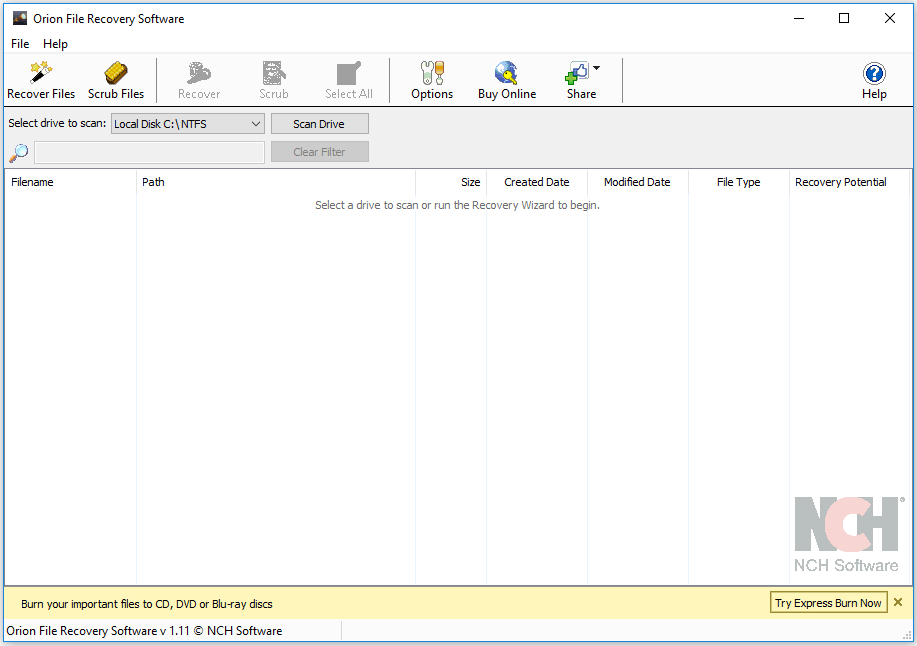
✅Pró
- É simples de usar e possui uma interface intuitiva.
- Ele vem com uma ferramenta para apagar dados permanentemente.
🛑Contras
- Não oferece muitas possibilidades de configuração.
- Não há opção de visualização antes da recuperação do arquivo.
Top 8. Data Rescue
O Data Rescue permite aos usuários recuperar arquivos perdidos, apagados ou corrompidos de várias mídias de armazenamento, incluindo SSDs, unidades USB e cartões de memória. O software emprega algoritmos sofisticados para examinar e recuperar dados de discos danificados e partições ausentes.
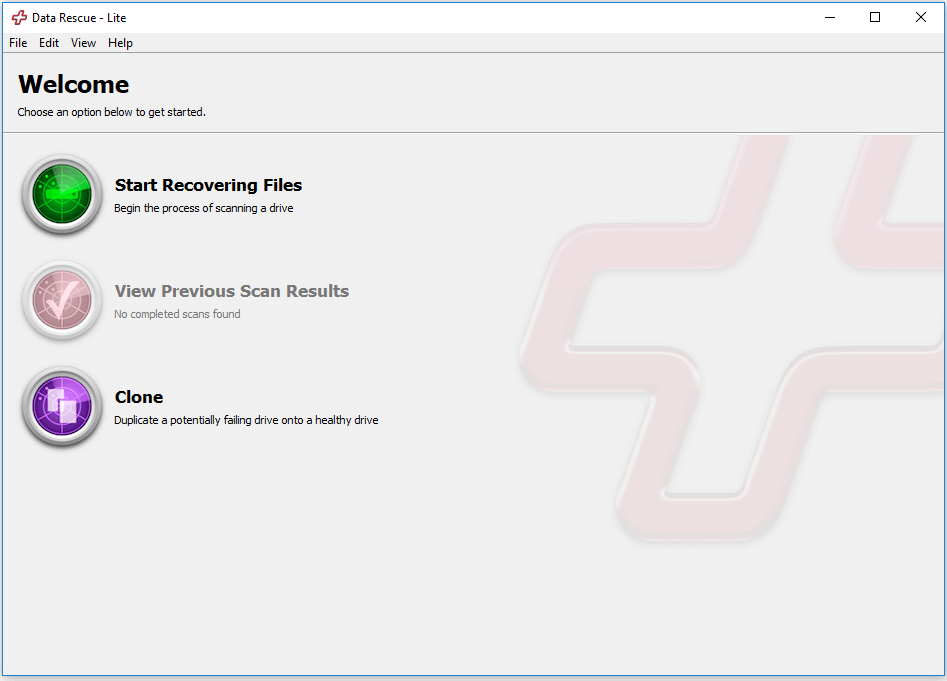
✅Pró
- Suporta recuperação RAID.
- Suporta visualização de arquivos antes da recuperação.
🛑Contras
- Não há política de reembolso.
- Sem recuperações de teste.
Recuperar pastas apagadas com o software de recuperação de pastas gratuito
Neste artigo, analisei 5 softwares gratuitos de recuperação de dados. Você pode utilizá-los para recuperar arquivos perdidos ou excluídos. Aqui estão as etapas para recuperar pastas excluídas com o EaseUS Data Recovery Wizard.
Passo 1. Execute o EaseUS Data Recovery Wizard e verifique a pasta perdida.
Selecione um disco rígido, dispositivo externo e clique em "Procurar Dados Perdidos" ou escolha o local exato em que você perdeu a pasta em "Especificar um local" e clique em "OK". Aguarde e deixe este programa digitalizar e encontrar sua pasta perdida.
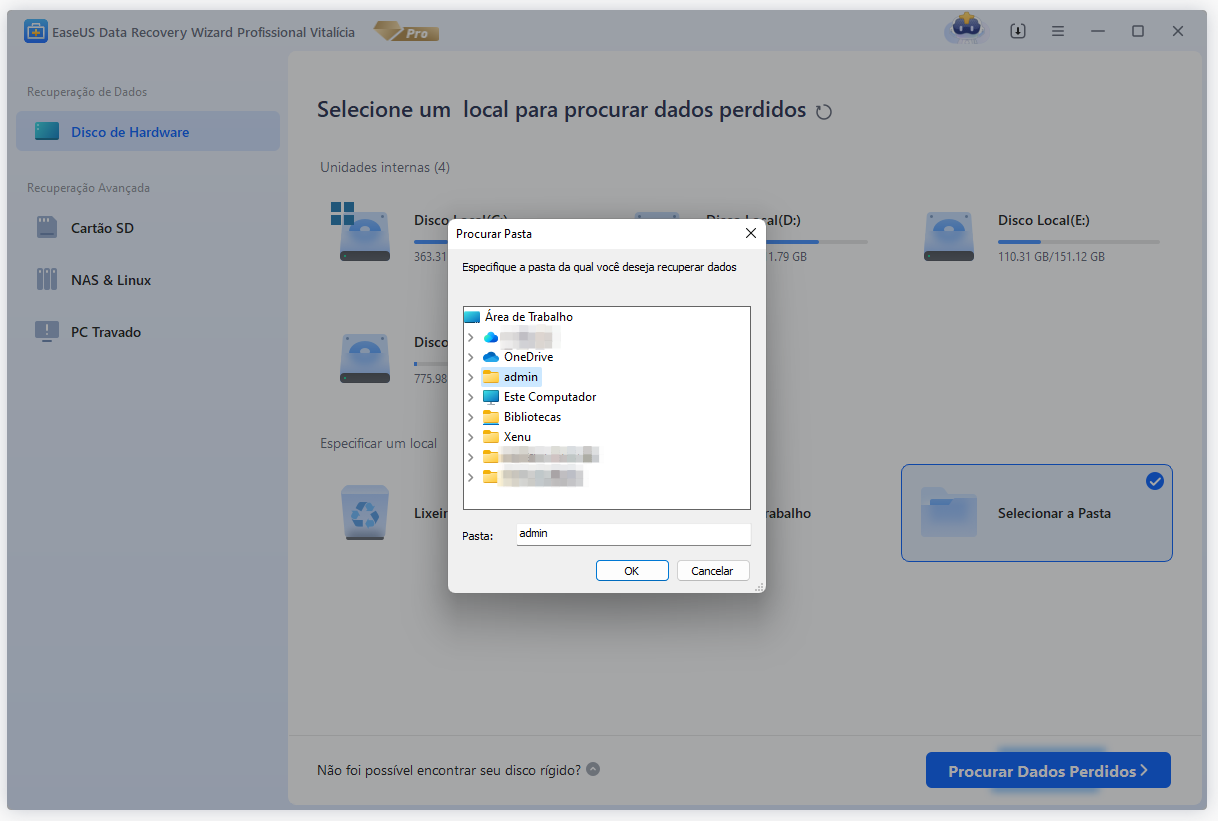
Passo 2. Encontre e visualize a pasta encontrada com arquivos.
Encontre a pasta encontrada em "Arquivos Excluídos", "Arquivos Perdidos" ou use "Pesquisar" para encontrar sua pasta perdida rapidamente pesquisando o nome da pasta. Clique duas vezes nos arquivos encontrados para visualizá-los.

Passo 3. Restaure e salve a pasta encontrada.
Por fim, selecione a pasta encontrada, clique em "Recuperar" e navegue para salvar esta pasta novamente em um local seguro no seu PC.

Resumindo
O EaseUS Data Recovery Wizard pode recuperar facilmente arquivos perdidos, imagens, documentos, vídeos e muito mais de exclusão, erro de formatação, perda de partição, falha do sistema operacional, ataque de vírus e outros cenários de perda de dados. Você também deve tomar medidas preventivas para evitar a perda de dados. Por exemplo, crie frequentemente um backup e diga não à perda de dados. Compartilhe este post para que mais pessoas saibam.
Perguntas frequentes sobre o software de recuperação de pastas
Após a recomendação, aqui estão algumas perguntas frequentes. Você pode ler as seguintes respostas para saber mais:
1. Como recuperar a estrutura de pastas de um HD formatado?
Basicamente, você tem três opções para recuperar a estrutura de pastas do HD formatado:
- Use a opção de backup e restauração do Windows. Você pode restaurar facilmente todos os arquivos com esta opção funcional.
- Use um programa de recuperação de dados de terceiros - EaseUS Data Recovery Wizard. Este software irá ajudá-lo a recuperar arquivos de um HD formatado.
- Se você não conseguir recuperar nada de útil sozinho, é hora de recorrer a ajuda profissional. Vá para a loja de reparos para recuperar arquivos essenciais.
2. Como recuperar dados de uma pasta específica?
Recuperar dados de uma pasta específica é fácil. Você deve baixar um programa de recuperação confiável. Você deve tentar o EaseUS Data Recovery Wizard:
- Examine a pasta específica ou o disco rígido para procurar arquivos perdidos.
- Percorra os resultados para encontrar os arquivos desejados.
- Restaure os arquivos após visualizá-los.
3. O EaseUS Data Recovery Wizard é gratuito?
O EaseUS Data Recovery Wizard pode ser baixado gratuitamente e você terá 2 GB de espaço de recuperação gratuita. Se você deseja recuperar arquivos maiores que 2 GB, pode pagar pela versão Pro.
4. Qual é o melhor software de recuperação de pastas?
Aqui estão os cinco principais softwares de recuperação de pastas que recomendamos:
- EaseUS Free Folder Recovery Software
- Recuva
- Wise Data Recovery
- Recover My Files
- Photo Rec
- OnTrack EasyRecovery
- Orion File Recovery
- Data Rescue
Esta página foi útil?
-
"Espero que minha experiência com tecnologia possa ajudá-lo a resolver a maioria dos problemas do seu Windows, Mac e smartphone."…
-
"Obrigada por ler meus artigos. Espero que meus artigos possam ajudá-lo a resolver seus problemas de forma fácil e eficaz."…

20+
Anos de experiência

160+
Países e regiões

72 Milhões+
Downloads

4.7 +
Classificação do Trustpilot
Tópicos em Destaque
Pesquisa